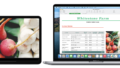はじめに
Googleドライブに様々なファイルやドキュメント、スプレッドシート、スライドを入れて活用している方は多いでしょう。
フォルダはどのように管理しているでしょうか。
FORTE LABSが提唱しているデジタル情報の整理法PARAは、project(プロジェクト)、areas(エリア)、resources(リソース)、archives(アーカイブ)の4つのカテゴリで整理するメソッドです。
Google Driveの大量のデジタル情報をPARAメソッドで管理する方法を紹介します。
- 4つのカテゴリに対するフォルダを作る
- 使っていないフォルダ、ファイルをアーカイブへ
- 新しいプロジェクト、エリア、リソースのファイルを作る
Googleドライブのデジタル情報をPARAメソッドで管理する方法
4つのカテゴリに対するフォルダを作る
PARAメソッドの4つのカテゴリに対して、4つのスタックを作ります。
- 1Projects
- 2Areas
- 3Resources
- 4Archives
1.Projectsというように番号をつけると意図した順番にスタックが並びます。
使っていないフォルダ、ファイルをアーカイブへ
PARAセットアップガイドでは以下の5ステップを推奨しています。
- 新たに”Archive[今日の日付]”フォルダを作成し、既存ファイルを全て移動させる
- 現在のプロジェクトのフォルダを作る
- 新たに”Projects”フォルダを作り、そこに全てのプロジェクトのフォルダを移動させる
- 新たに”Archives”フォルダを作成し、既存フォルダを移動させる
- 必要な時だけ新しいフォルダを作る
この作業をすると、ごちゃごちゃしていたフォルダの構成が本当にスッキリします。
この段階で、Googleドライブの「バックアップと同期」アプリをMacやPCにインストールして、ローカルと同期するように設定すると便利です。
ローカルフォルダに、1Projects、2Areas、3Resources、4Archivesの4つのフォルダが現れ、アクセスが簡単になります。
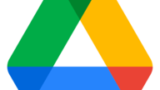
新しいプロジェクト、エリア、リソースのファイルを作る
新しくやることが出てきたら、”Projects”スタック内にプロジェクト名を付けたノートブックを作成します。
プロジェクトは期限があって明確なゴールに結びつく一連のタスクを含むものです。
そのため、プロジェクト名には、例えば”202106セミナー”のように、年月を入れると良いでしょう。
ここで年月を名前に入れるとしっくりこないものは、期限やゴールがない、エリアやリソースのカテゴリが適切かもしれません。
アクションが伴うものはエリア、資料やコンテンツなどはリソースです。
エリアの場合は、”2Areas”フォルダ内にサブフォルダを作りましょう。
リソースの場合は”3Resources”フォルダ内にサブフォルダを作ります。
例えば、Webで調べた情報や資料やスライドなどはリソースです。
まとめ
Google DriveのフォルダをPARAメソッドで管理する方法を紹介しました。
- 4つのカテゴリに対するフォルダを作る
- 使っていないフォルダ、ファイルをアーカイブへ
- 新しいプロジェクト、エリア、リソースのファイルを作る
デジタル情報の整理法PARAメソッドを使うと、Evernote, Todoist, Googleドライブなど、複数のツール間でデジタル情報の構造の一貫性を保つことができ、シームレスに活用することができます。